Wie kann ich einen Hyperlink zu einer Zelle mit dem heutigen Datum in Excel erstellen?
Dieser Artikel enthält eine detaillierte Methode, mit der Sie schnell einen Hyperlink in Excel erstellen können, der in einer Reihe von Zellen auf die heutige Datumszelle verweist.
Hyperlink zu einer Zelle mit dem heutigen Datum mit Formel
Hyperlink zu einer Zelle mit dem heutigen Datum mit Formel
Angenommen, Sie haben eine Spalte mit Daten, die die vergangenen und zukünftigen Daten abdecken. Wenn Sie einen Hyperlink in einer Zelle erstellen möchten, um zur heutigen Datumszelle in der Spalte zu springen, versuchen Sie Folgendes.
1. Wählen Sie die Zelle aus, in der der Hyperlink angezeigt werden soll, kopieren Sie die folgende Formel, fügen Sie sie ein und drücken Sie die Taste Enter Key.
=HYPERLINK("#A"&MATCH(TODAY(),A2:A125,0)+1,"Go to today's date")
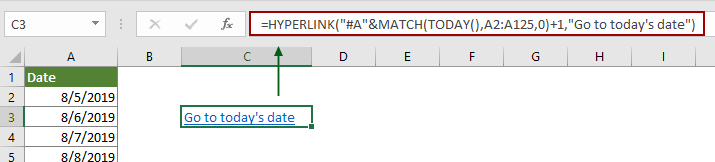
Notizen:
- "#A"Bedeutet, dass sich die Datumszellen in Spalte A befinden. Wenn sich Ihre Datumsliste in Spalte B befindet, ändern Sie" #A "in" #B ".
- A2: A125 ist der Datumsbereich, den Sie verwenden möchten.
- "Gehe zum heutigen Datum”Ist der Inhalt, den Sie in der ausgewählten Zelle anzeigen.
Jetzt wurde der Hyperlink erstellt. Klicken Sie auf den Link, um sofort zur heutigen Datumszelle im angegebenen Bereich zu springen.
In Verbindung stehende Artikel
Fügen Sie mehrere Hyperlinks in eine Zelle / viele Zellen in Excel ein
Wie wir alle wissen, kann in Excel standardmäßig nur ein Hyperlink in eine Zelle eingefügt werden. Dieser Artikel enthält Methoden, mit denen Sie mehrere Hyperlinks zu vielen Zellen in Excel stapelweise einfügen können.
Erstellen Sie in Excel einen Hyperlink in einer Zelle zu einem anderen Blatt in derselben Arbeitsmappe
Wissen Sie, wie Sie einen Hyperlink in einer Zelle in einem Blatt erstellen, der auf eine bestimmte Zelle in einem anderen Arbeitsblatt in derselben Arbeitsmappe verweist? Hier sind zwei knifflige Möglichkeiten für Sie.
Entfernen Sie Hyperlinks, um die Zellenformatierung beizubehalten
Normalerweise wird beim Löschen eines Hyperlinks aus einer Zelle mit der Funktion "Hyperlink entfernen" die Zellenformatierung gleichzeitig mit dem Hyperlink entfernt. Wenn Sie nur den Hyperlink entfernen möchten, aber die Zellenformatierung beibehalten möchten, tut Ihnen die Methode in diesem Artikel einen Gefallen.
Klicken Sie in Excel auf einen Hyperlink, um zu einer bestimmten Seite im Word-Dokument zu gelangen
Es ist einfach, einen Hyperlink zu einem bestimmten Word-Dokument in Excel zu erstellen. Wissen Sie jedoch, wie Sie in Excel einen Hyperlink erstellen, um zu einer bestimmten Word-Dokumentseite zu gelangen? Die Methode in diesem Artikel kann Ihnen einen Gefallen tun.
Kombinieren Sie Text und Hyperlink zu einem Hyperlink-Text in Excel
Angenommen, es gibt eine Liste mit Text und eine Liste mit Hyperlinks in separaten Spalten. Nun möchten Sie die Textzelle und die Hyperlinkzelle zu Text mit Hyperlink kombinieren. Wie können Sie das tun? Dieses Tutorial enthält detaillierte Methoden, mit denen Sie diese problemlos erreichen können.
Erstellen Sie einen dynamischen Hyperlink basierend auf einem bestimmten Zellenwert in Excel
Angenommen, Sie haben eine Tabelle in einem Arbeitsblatt mit dem Namen "Zusammenfassung" und möchten einen dynamischen Hyperlink in einem anderen Arbeitsblatt erstellen, das mit dem Zellenwert in der Tabelle verknüpft ist. Wie können Sie dies tun? Die Methode in diesem Artikel hilft, das Problem im Detail zu lösen.
Beste Office-Produktivitätstools
Verbessern Sie Ihre Excel-Kenntnisse mit Kutools für Excel und erleben Sie Effizienz wie nie zuvor. Kutools für Excel bietet über 300 erweiterte Funktionen, um die Produktivität zu steigern und Zeit zu sparen. Klicken Sie hier, um die Funktion zu erhalten, die Sie am meisten benötigen ...

Office Tab Bringt die Oberfläche mit Registerkarten in Office und erleichtert Ihnen die Arbeit erheblich
- Aktivieren Sie das Bearbeiten und Lesen von Registerkarten in Word, Excel und PowerPoint, Publisher, Access, Visio und Project.
- Öffnen und erstellen Sie mehrere Dokumente in neuen Registerkarten desselben Fensters und nicht in neuen Fenstern.
- Steigert Ihre Produktivität um 50 % und reduziert jeden Tag Hunderte von Mausklicks für Sie!
